Professionelles iOS-App-Wiederherstellungstool
iMyFone D-Back kann Ihnen dabei helfen, versehentlich gelöschte Apps wiederherstellen auf iPhone. Schnell, sicher & Datenintegrität! (Kompatibel mit Windows und macOS)
Es kommt häufig vor, dass man aus Versehen eine App auf dem iPhone löscht. Aber wie kann man iPhone gelöschte App wiederherstellen?
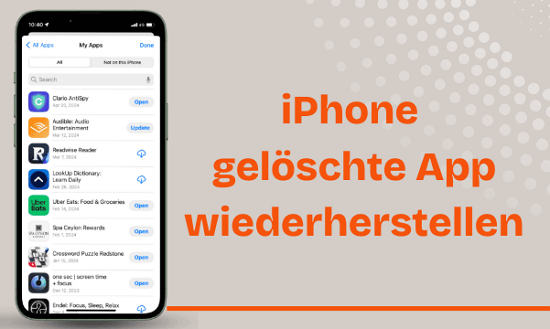
Wir stellen Ihnen 4 effektive Methoden zur Wiederherstellung gelöschter iPhone-Apps vor. Selbst wenn Sie sich nicht mehr an den Namen der gelöschten App erinnern, können Sie sie problemlos wiederfinden. Lesen Sie weiter!
iPhone gelöschte App wiederherstellen über den App Store
Für die meisten iPhone-Nutzer werden Apps über den integrierten App Store heruntergeladen. Im App Store sind alle zuvor heruntergeladenen Apps gespeichert, sodass Sie gelöschte Apps auf iPhone wiederherstellen können.
1. Aus der gekauften Liste wiederherstellen
Wenn Sie versehentlich eine App auf dem iPhone gelöscht haben, ist die einfachste Methode, sie über die gekauften Artikel in Ihrem App Store-Konto zu finden. Hier sind die Schritte:
Schritt 1: Öffnen Sie den „App Store“ auf Ihrem iPhone und tippen Sie oben rechts auf das Profilbild.
Schritt 2: Wählen Sie „Gekauft“ > „Meine Käufe“.
Schritt 3: Wählen Sie „Nicht auf diesem iPhone“, um gelöschte Apps anzuzeigen. Tippen Sie auf das Wolken-Symbol, um Apps wiederherstellen auf iPhone.
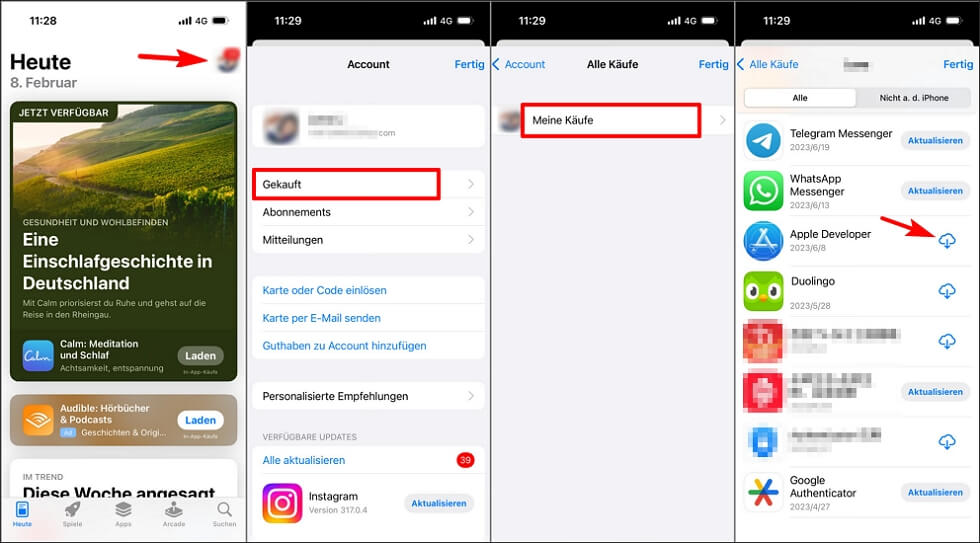
Tipp:
Mit dieser Methode können Sie alle iPhone gelöschte Apps anzeigen, die unter Ihrem Apple-Konto installiert wurden. Sie können auch Apps, die auf anderen Geräten heruntergeladen wurden, erneut auf Ihr iPhone herunterladen.2. Durchsuchen mithilfe von Schlüsselwörtern
Wie kann man gelöschte iPhone Apps wiederherstellen? Sie können auch direkt nach den Schlüsselwörtern der gelöschten App suchen, um sie wiederherzustellen. Hier sind die Schritte:
Schritt 1: Öffnen Sie den App Store auf Ihrem iPhone und tippen Sie auf „Suchen“.
Schritt 2: Erinnern Sie sich an den Namen der gelöschten App und geben Sie das Schlüsselwort in die Suchleiste ein. Wenn es sich um eine zuvor erworbene App handelt, wird das „Wolken“-Symbol angezeigt, andernfalls „Laden“.
Schritt 3: Bestätigen und laden Sie die wiedergefundene App erneut herunter.
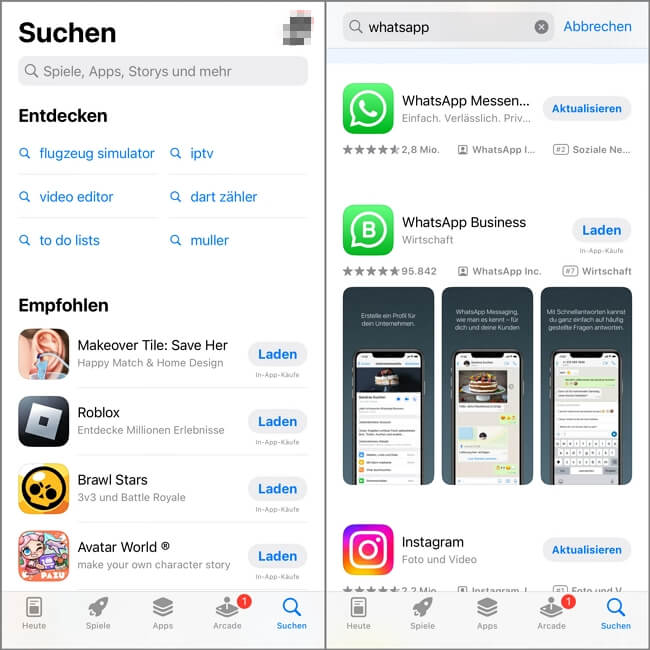
Gelöschte Apps wiederherstellen auf dem iPhone aus iTunes-Backups
Wenn Ihr iTunes ordnungsgemäß funktioniert und Sie regelmäßig Backups erstellen, können Sie auch iTunes verwenden, um gelöschte iPhone App wiederherzustellen. Hier sind die Schritte:
Schritt 1: Verbinden Sie Ihr iPhone mit Ihrem Computer und öffnen Sie iTunes. (Stellen Sie sicher, dass iTunes auf Ihrem Computer installiert ist; falls nicht, laden Sie es von der offiziellen Website herunter.)
Schritt 2: Nachdem Ihr iPhone erfolgreich erkannt wurde, klicken Sie oben in iTunes auf das iPhone-Symbol.
Schritt 3: Klicken Sie unter „Einstellungen“ auf „Apps“. Finden Sie die gelöschte App und klicken Sie auf „Installieren“.
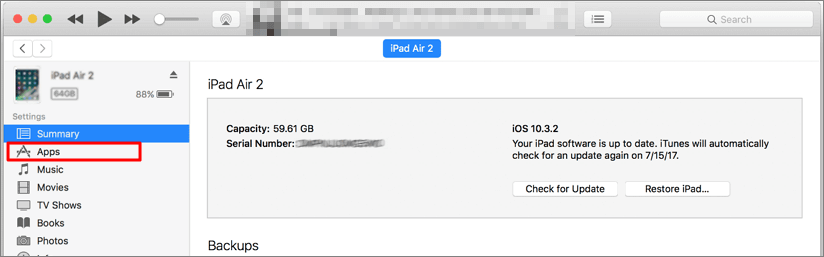
Hinweis
1. Wenn die App nach der Neuinstallation in iTunes nicht auf dem iPhone-Bildschirm angezeigt wird, überprüfen Sie, ob Sie die Einschränkungen auf Ihrem iPhone aktiviert haben. Gehen Sie zu „Einstellungen“ > „Bildschirmzeit“ > „Inhalte & Datenschutzbeschränkungen“, überprüfen Sie die erlaubten Apps und aktivieren Sie die App, die Sie wiederherstellen möchten.
2. Diese Methode ist zeitaufwendig. Wenn Sie nicht regelmäßig Backups in iTunes erstellen, kann es schwierig sein, vorinstallierte App auf dem iPhone über iTunes wiederherzustellen.
Gelöschte App wiederherstellen iPhone mit eines iOS-Wiederherstellungstools
Wenn Sie versehentlich eine App auf Ihrem iPhone gelöscht haben, werden auch die zugehörigen Daten gelöscht. Wie stellt man gelöschte Apps und ihre Daten wieder her?
Um gelöschte Apps und Daten auf iPhone wiederherzustellen, können Sie das iOS-Datenwiederherstellungstool iMyFone D-Back verwenden. Es ist benutzerfreundlich und bietet im Vergleich zu anderen Datenrettungsprogrammen viele Vorteile.
Vorteile von iMyFone D-Back:
- Gelöschte Apps und deren Daten können auf iPhone finden, in nur drei Schritten, einfach und bietet eine Erfolgsquote von bis zu 98%.
- Unterstützt die Wiederherstellung von Daten aus versehentlich gelöschten Apps sowie Drittanbieter-Apps wie WhatsApp, Facebook, Kik, Instagram usw.
- Ermöglicht das Vorab-Scannen und die Vorschau der Daten, die Sie wiederherstellen möchten.
- Unterstützt alle iOS-Modelle und -Versionen, wie iPhone 16/15/14, iOS 17/18 usw.
- Die Wiederherstellung überschreibt keine vorhandenen Gerätedaten.
Hier sind die Schritte zum iPhone gelöschte App wiederherstellen:
Schritt 1: Installieren Sie „iMyFone D-Back“ und verbinden Sie Ihr iPhone mit dem Computer. Wählen Sie „Von iOS-Gerät wiederherstellen“.

Schritt 2: Wählen Sie die Datenkategorien, die Sie wiederherstellen möchten, und klicken Sie auf „Scannen“.

Schritt 3: Wählen Sie die App-Daten aus, die Sie wiederherstellen möchten, und klicken Sie auf „Wiederherstellen“.

Tipp:
Neben App-Daten können Sie mit D-Back auch andere Daten wie Voicemail, Facetime-Anrufliste, Videos und Sprachnotizen auf dem iPhone wiederherstellen.Zusammenfassung
Wo finde ich gelöschte Apps auf dem iPhone? Mit den in diesem Artikel beschriebenen Methoden können Sie jederzeit gelöschte iPhone App wiederherstellen und die dazugehörigen Daten problemlos zurückerhalten.
Wenn Sie die schnellste Methode zur Wiederherstellung von App-Daten suchen, empfehlen wir iOS-Datenwiederherstellungstool iMyFone D-Back. Es spart Ihnen viel Zeit, und mit nur einem Klick können Sie alle Daten einfach wiederherstellen.




